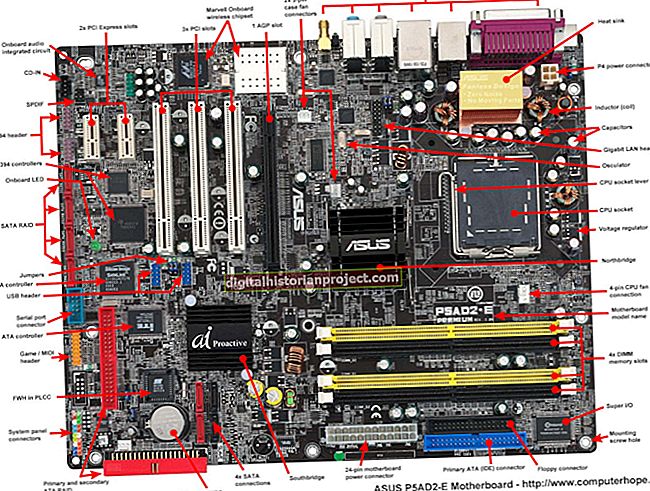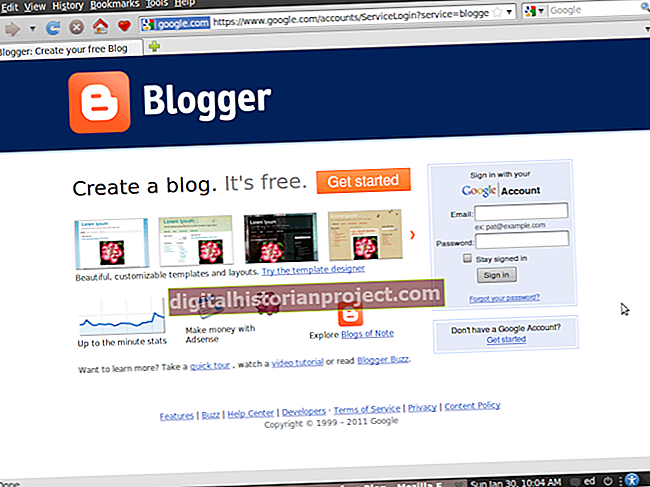Након што инсталирате исту или новију верзију Куицкбоокс-а на свој нови рачунар, можете да пренесете резервну копију датотеке КуицкБоокс старог рачунара. Када се поступак израде резервне копије заврши, можете и даље водити евиденцију станарине, заказивати исплате добављачима и водити евиденцију свих својих пословних трошкова и прихода. Поред тога, ако већ не правите редовне резервне копије датотека КуицкБоокс, то би требало да радите сваки пут када ажурирате датотеке налога како бисте били сигурни да нећете изгубити драгоцене финансијске податке.
Направите датотеку резервне копије
1
Повежите преносни уређај за складиштење, као што је УСБ или спољни чврсти диск, на стари рачунар.
2
Покрените КуицкБоокс на старом рачунару и отворите датотеку компаније коју желите да пренесете.
3
Кликните на мени „Датотека“, а затим изаберите „Направи резервну копију“.
4
Изаберите „Локална резервна копија“ и кликните на „Опције“. Пронађите свој лични уређај за складиштење и изаберите га као локацију за резервну копију. Кликните на „Даље“.
5
Изаберите „Сачувај одмах“ и „Следеће“.
6
Кликните на „Сачувај“ и сачекајте да се креира датотека резервне копије.
Вратите датотеку резервне копије
1
Уметните свој лични уређај за складиштење у нови рачунар и отворите КуицкБоокс. Ако већ нисте инсталирали КуицкБоокс на новом рачунару, прво то урадите.
2
Кликните на мени „Датотека“ и изаберите „Врати компанију“.
3
Изаберите „Врати резервну копију“, а затим кликните на „Даље“.
4
Изаберите „Локална резервна копија“ као место за резервну датотеку.
5
Дођите до свог личног уређаја за складиштење и кликните на датотеку резервне копије КуицкБоокс. Кликните на „Отвори“, а затим на „Следеће“.
6
Потврдите да желите да вратите датотеку резервне копије и изаберите „Сачувај“ да бисте покренули поступак обнављања.